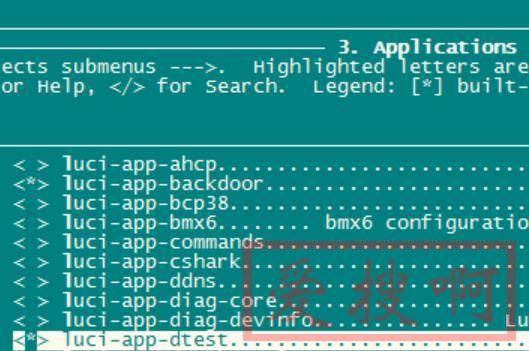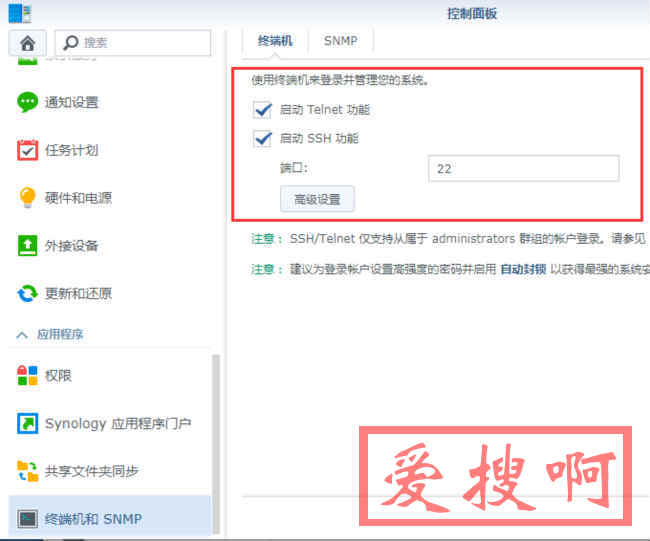打印机0x0000011b错误修复Windows打印机错误0x0000011b
在Windows 10或Windows 11上打印出你的文档应该是一件容易的事情。您需要打开文档并单击打印选项或按Ctrl和P键。不幸的是,错误代码0x0000011b有时可能会破坏您的计划,阻止您连接到打印机。
修复Windows无法连接到打印机错误11b
1、卸载最近的Windows更新
2、如果在安装最新的Windows更新后开始出现错误代码0x0000011b,请卸载它们,看看是否有帮助。很多Windows 11用户确认卸载KBKB5005565和KB5005568修复了问题。
3、卸载更新后,检查您的计算机是否可以连接到您的打印机。如果错误0x0000011b仍然存在,需要使用打印机的IP地址安装打印机。
使用打印机的IP地址手动添加打印机
1、打开设置
2、挑选蓝牙和设备.
3、向下滚动到打印机和扫描仪.
4、然后点选添加设备按钮添加打印机或扫描仪。
5、单击您要添加的打印机不在列表中的链接。
6、定位使用TCP/IP或主机名添加打印机
7、按照屏幕上的说明,手动插入打印机的IP地址。
8、打然后将计算机连接到打印机。
9、打印测试页,检查打印机是否按预期工作。
建议参考这篇文章《电脑添加IP地址网络USB打印机方法》
禁用打印后台处理程序RPC加密
1、按win+R打开运行,输入下面命令运行
regedit
1、打开注册表后,在注册表地址栏输入下面命令,然后回车
HKEY_LOCAL_MACHINE\System\CurrentControlSet\Control\Print
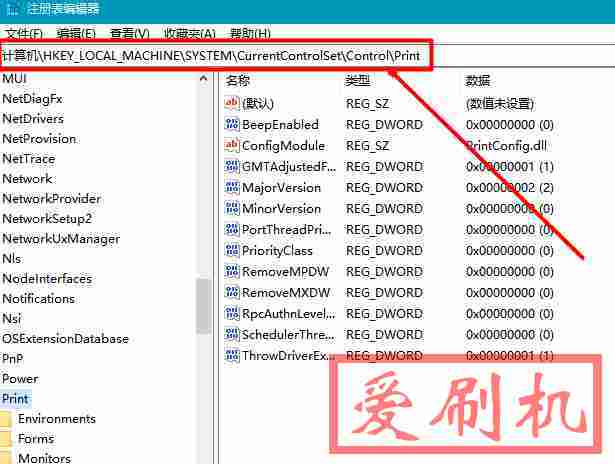
3、新建DWORD(32位)值,重命名为:“RpcAuthnLevelPrivacyEnabled”
4、值为0
5、重启OK
结论
要在Windows 11上打印时修复错误代码0x0000011b,请卸载所有最近安装的更新,尤其是KBKB5005565和KB5005568。然后,使用其IP地址手动添加打印机。如果错误仍然存在,请禁用后台打印程序RPC加密。
本站附件分享,如果附件失效,可以去找找看